Perbarui driver audio dengan versi terbaru yang tersedia
- Dengan Stereo Mix Anda dapat memutar audio dari dua perangkat yang berbeda tetapi untuk beberapa pembaca kami, fitur ini tidak ada di Pengelola Perangkat.
- Anda dapat mencoba mengunduh Stereo Mix dari driver perangkat Anda dan memperbaiki masalahnya dengan cepat.
- Jika tidak, Anda harus memeriksa apakah Anda telah menonaktifkan fitur tersebut di pengaturan Suara.
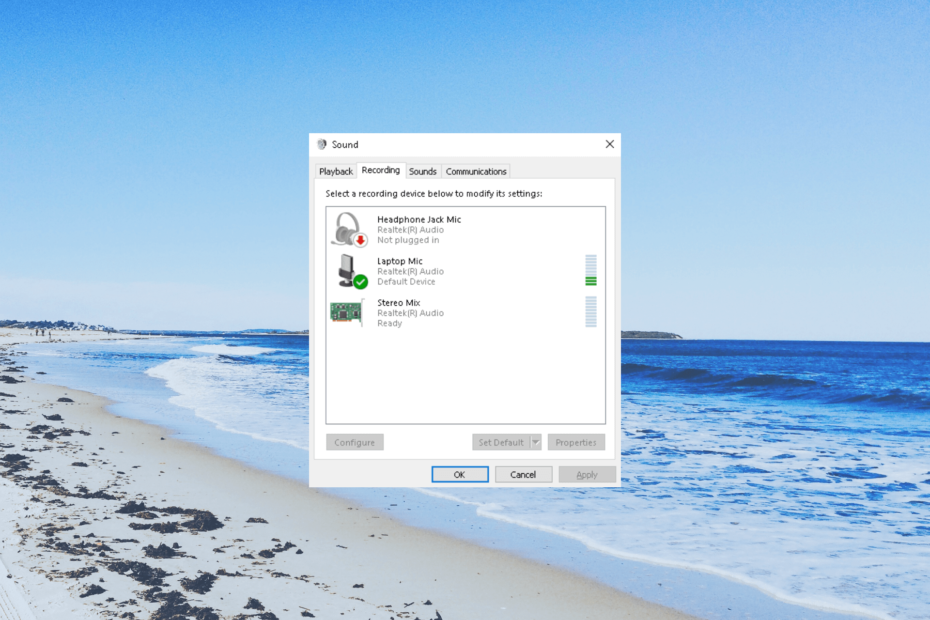
XINSTALL DENGAN MENGKLIK FILE DOWNLOAD
- Unduh DriverFix (file unduhan terverifikasi).
- Klik Mulai Pindai untuk menemukan semua driver yang bermasalah.
- Klik Perbarui Driver untuk mendapatkan versi baru dan menghindari malfungsi sistem.
- DriverFix telah diunduh oleh 0 pembaca bulan ini.
Stereo Mix di PC memungkinkan Anda
merekam suara keluar dari speaker komputer Anda. Banyak pembaca kami mengeluh bahwa Stereo Mix tidak ada di PC Windows 10 mereka.Dalam panduan ini, kami telah membuat daftar beberapa solusi yang akan membantu Anda mendapatkan kembali Stereo Mix di PC Windows 10 Anda. Mari kita periksa solusinya.
Mengapa Stereo Mix hilang di PC Windows 10 saya?
Berikut adalah beberapa alasan umum mengapa Stereo Mix tidak ada di PC Windows 10 Anda:
- Ada masalah mendasar – Kemungkinan masalahnya ada di dalam aplikasi Stereo Mix yang tidak memungkinkan Anda merekam audio.
- Driver audio sudah usang – Mungkin ada masalah dengan driver audio Anda atau versi yang Anda jalankan mungkin sudah usang. Memperbarui driver audio akan membantumu.
- Mikrofon dinonaktifkan: Jika Anda mic tidak dapat diakses untuk perekaman audio maka Stereo Mix tidak akan berfungsi dengan baik.
- Campuran Stereo dinonaktifkan – Ada kemungkinan besar fitur itu sendiri dinonaktifkan di PC Anda. Jadi, tidak ada gunanya mengutak-atik pengaturan lain.
Mari kita lihat solusi yang akan membantu Anda menyelesaikan masalah Stereo Mix is missing pada Windows 10.
Bagaimana cara mengatasi Stereo Mix is missing pada masalah Windows 10?
- Mengapa Stereo Mix hilang di PC Windows 10 saya?
- Bagaimana cara mengatasi Stereo Mix is missing pada masalah Windows 10?
- 1. Periksa perangkat yang dinonaktifkan
- 2. Instal Stereo Mix menggunakan driver Realtek Audio
- 3. Aktifkan mikrofon
- 4. Perbarui driver audio
- 5. Periksa level volume
1. Periksa perangkat yang dinonaktifkan
- Klik kanan pada Volume ikon di bilah tugas dan pilih Kedengarannya pilihan.
- Beralih ke Rekaman tab.
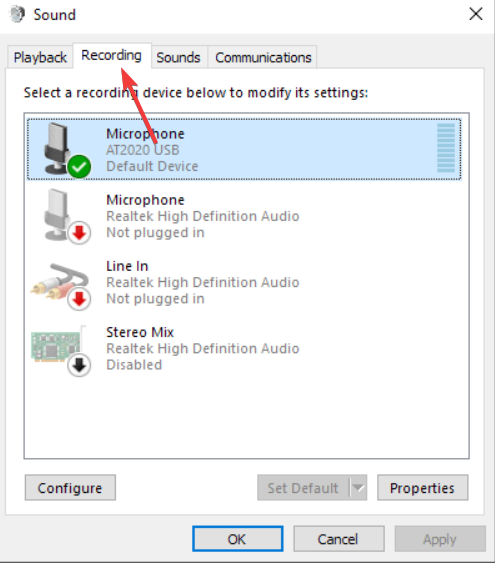
- Klik kanan pada area kosong dan pilih Tampilkan Perangkat yang Dinonaktifkan Dan Tampilkan Perangkat Terputus pilihan.
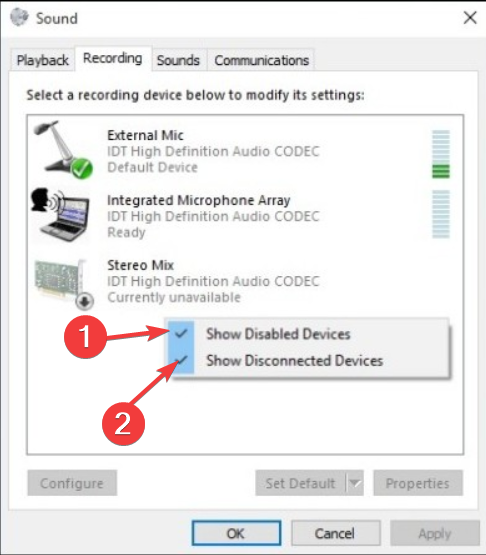
- Jika Campuran Stereo muncul, lalu pilih Memungkinkan.
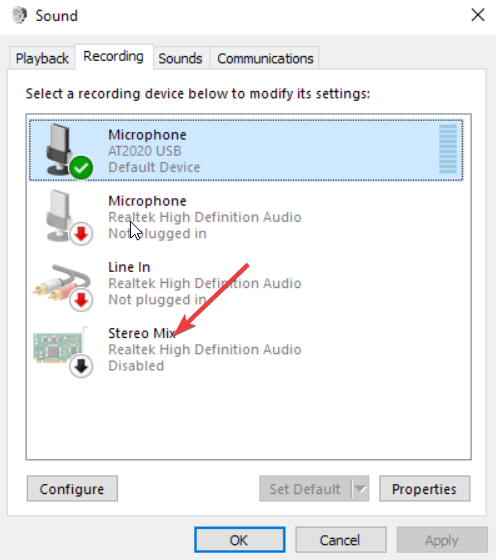
Kemungkinannya adalah secara tidak sengaja atau saat menggunakan perangkat audio lain, Anda telah menonaktifkan atau memutus Stereo Mix di PC Anda. Anda cukup mengaktifkannya dengan mengikuti langkah-langkah di atas.
2. Instal Stereo Mix menggunakan driver Realtek Audio
- Mengunjungi situs resmi Realtek.
- Unduh driver audio Realtek yang sesuai di PC Windows 10 Anda.
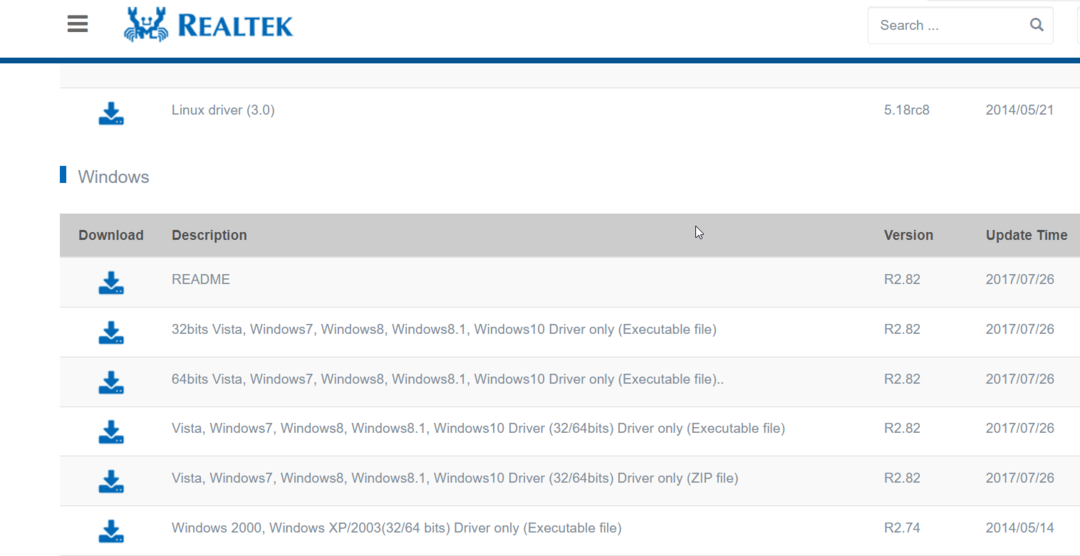
- Klik dua kali pada file EXE.
- Ikuti langkah-langkah di layar untuk menginstal driver Realtek dan restart PC Anda.

- Klik kanan pada Volume ikon di bilah tugas Anda dan pilih Suara.
- Anda akan melihat Campuran Stereo. Jika tidak, klik kanan pada ruang kosong dan klik Tampilkan Perangkat yang Dinonaktifkan dan aktifkan Campuran Stereo.
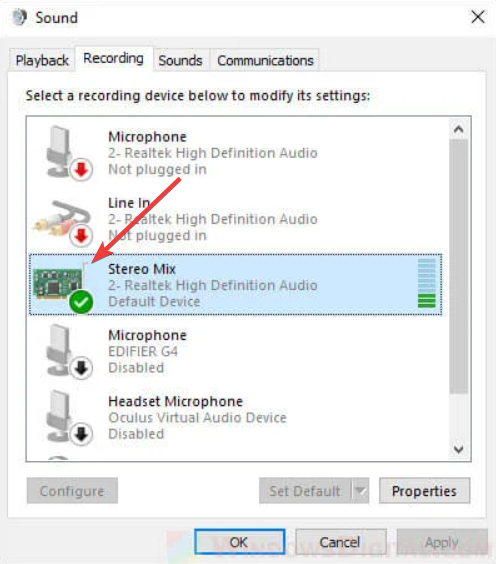
- Pilih Campuran Stereo sebagai perangkat input default.
3. Aktifkan mikrofon
- tekan Menang + SAYA kunci untuk membuka Pengaturan menu.
- Klik Pribadi.
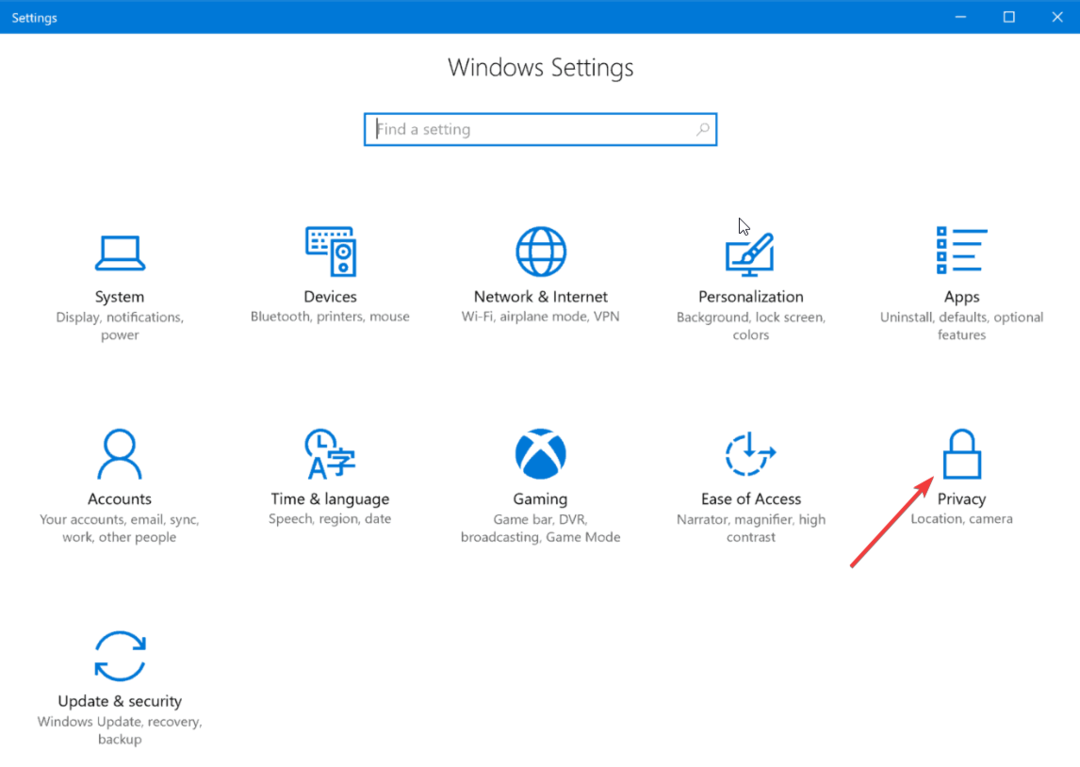
- Klik Mikropon dari panel kiri.
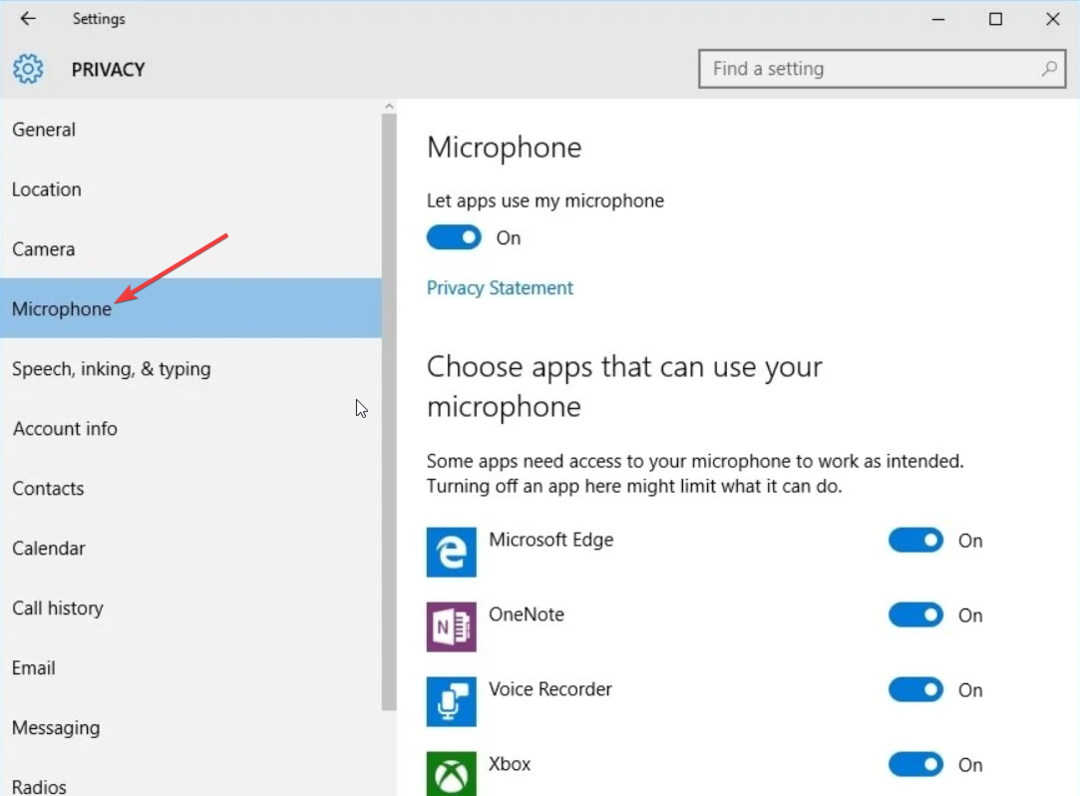
- Klik Mengubah dan atur penggeser ke Pada.
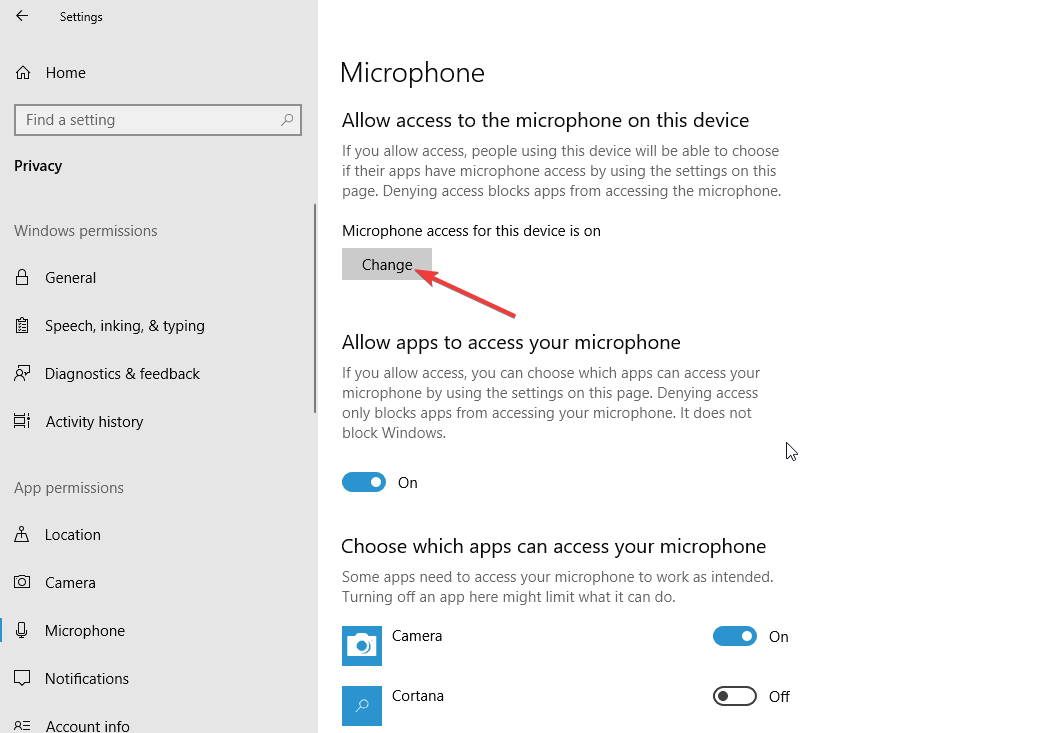
- Beralih Pada penggeser di bawah Izinkan aplikasi mengakses mikrofon Anda.
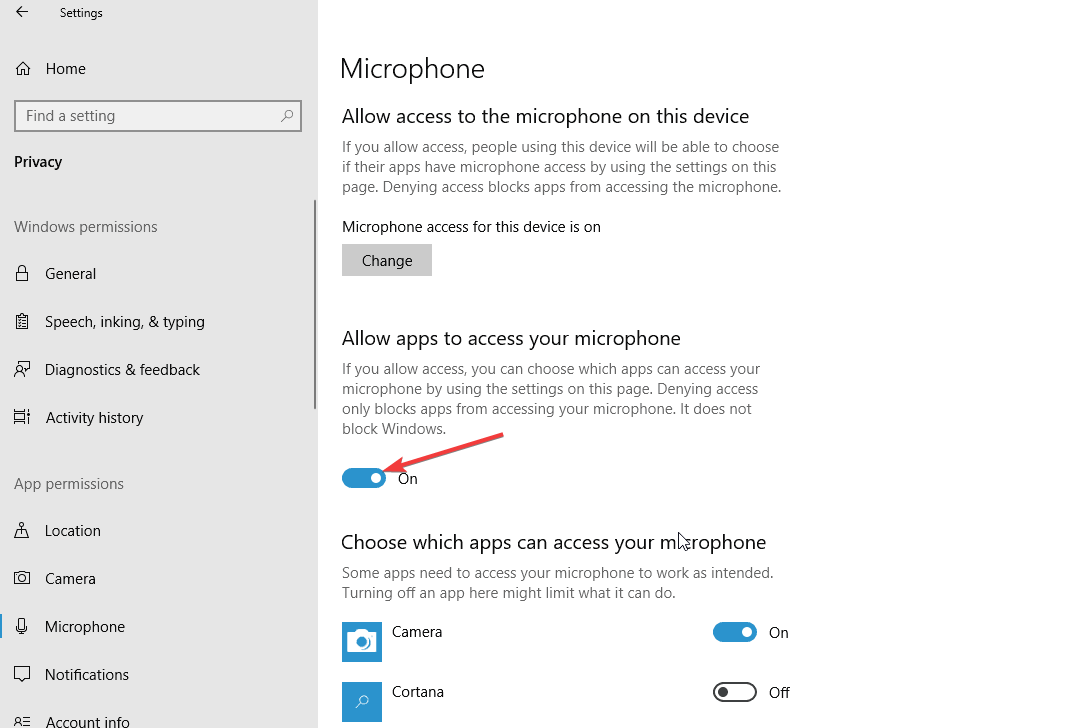
- Nyalakan ulang PC Anda.
Jika mikrofon di PC Anda tidak dapat diakses, Anda akan menghadapi banyak masalah termasuk Stereo Mix yang hilang di PC Windows 10 Anda. Kami memiliki panduan yang menjelaskan beberapa cara lain untuk nyalakan mikrofon di PC Windows 10 Anda.
4. Perbarui driver audio
- tekan Menang kunci untuk membuka Awal menu.
- Jenis Pengaturan perangkat dan buka hasil teratas.

- Perluas Input dan output audio bagian.
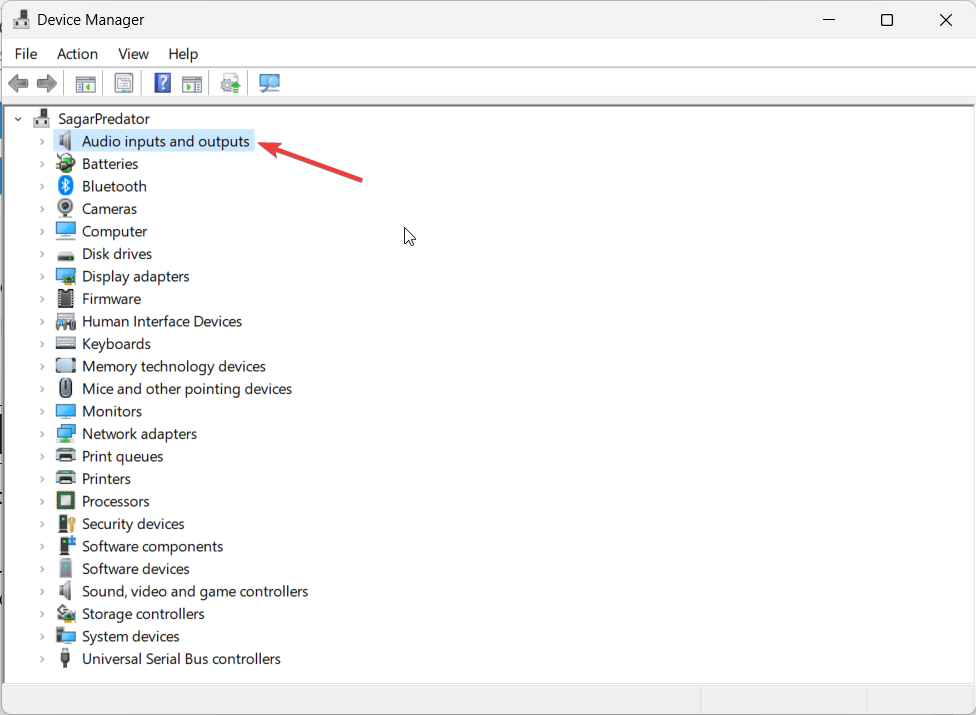
- Klik dua kali pada perangkat audio Anda.
- Klik pada Pengemudi tab.
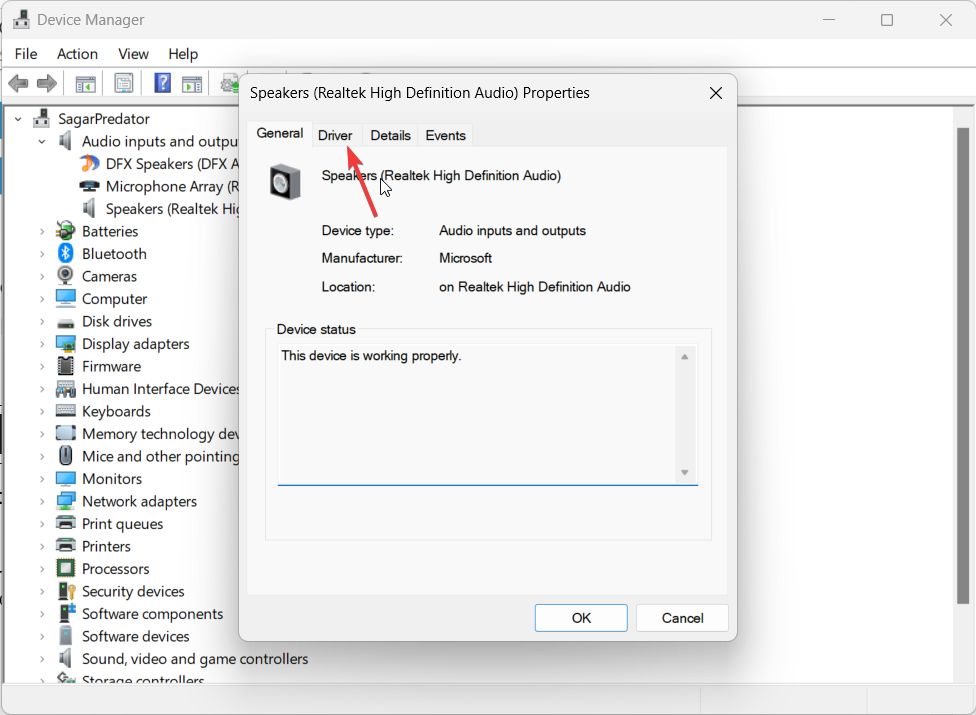
- Tekan Perbarui driver tombol.
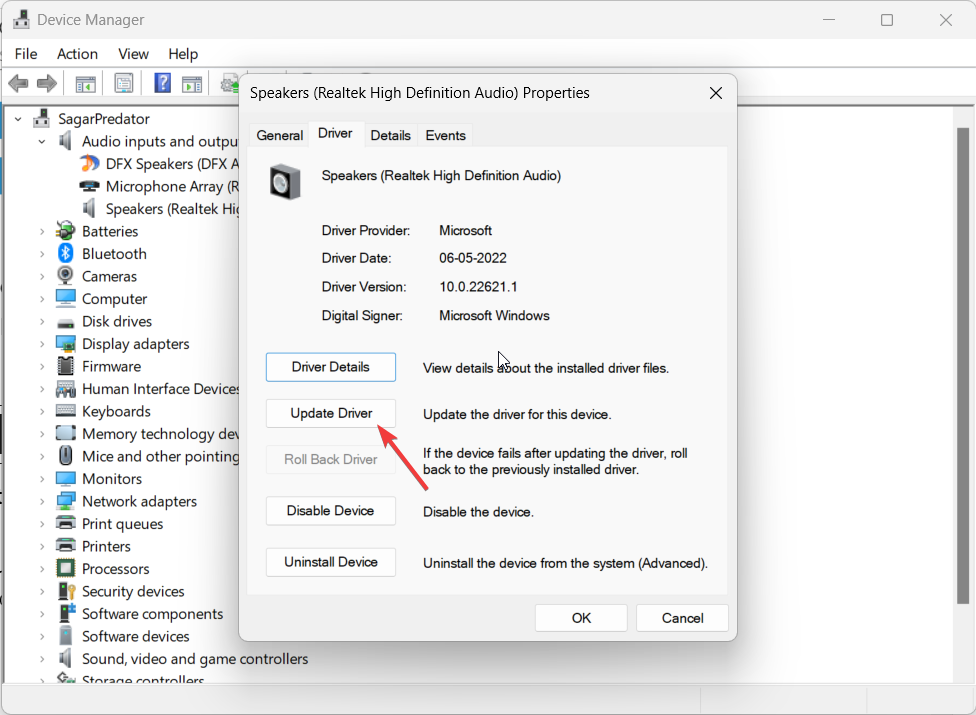
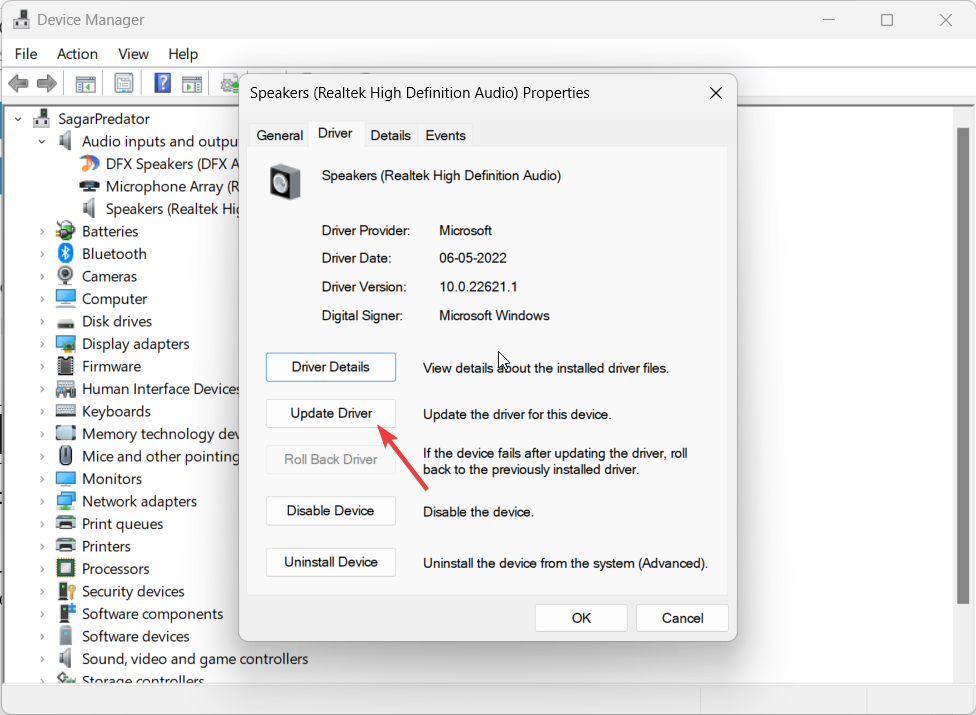
- Pilih Cari driver secara otomatis pilihan dan reboot PC Anda.
Setiap kali Anda menemukan masalah audio pada PC Anda, maka Anda harus memeriksa apakah penginstal driver audio pada PC Anda adalah versi terbaru atau tidak.
Jika tidak, ikuti langkah-langkah di atas dan perbarui driver dan periksa apakah ini menyelesaikan masalah Stereo Mix yang hilang pada Windows 10 atau tidak.
- tbbmalloc.dll: Apa Artinya & Cara Mengunduhnya Lagi
- oleacc.dll Tidak Ditemukan: Cara Memperbaiki atau Mengunduhnya Lagi
5. Periksa level volume
- Klik kanan pada Volume ikon di bilah tugas dan pilih Suara.
- Dalam Pemutaran tab, klik kanan pada perangkat pemutaran Anda dan pilih Properti.
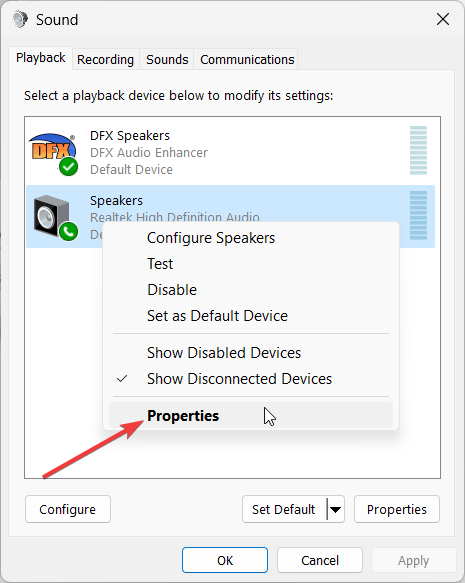
- Beralih ke Level tab.
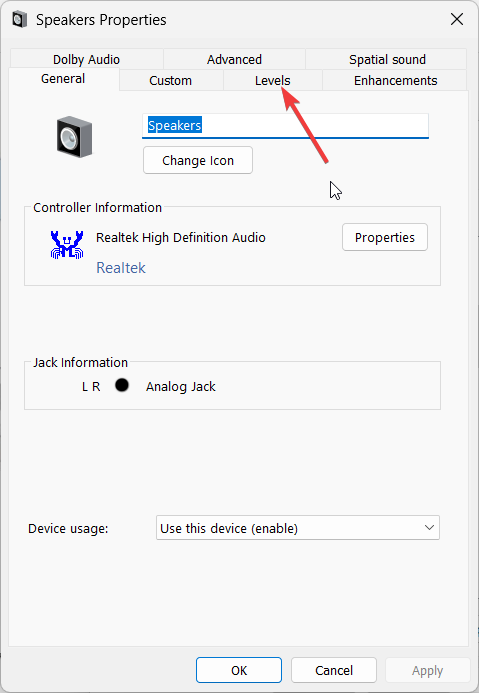
- Nyalakan suara dan mikrofon.
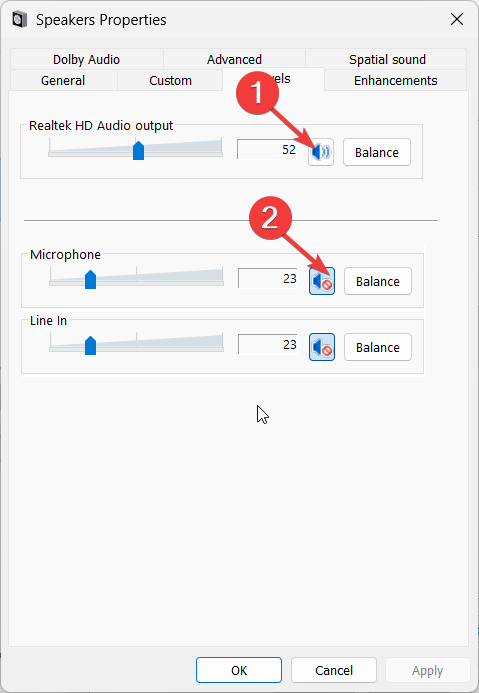
- Klik Menerapkan Dan OKE untuk menerapkan perubahan.
Jika speaker Anda dimatikan, Stereo Mix tidak akan berfungsi. Periksa apakah level suara dibisukan dan aktifkan suaranya dan periksa apakah ini menyelesaikan Stereo Mix is missing pada masalah Windows 10.
Sekian dari kami dalam panduan ini. Untuk pengguna yang mencari perbaiki masalah latensi audio pada PC Windows 10 atau 11 mereka, mereka dapat melihat panduan kami untuk menyelesaikan masalah.
Jika Anda mendapatkan audio berderak di PC Anda, maka Anda harus menerapkan perbaikan yang disebutkan di panduan kami untuk menyelesaikan masalah.
Beri tahu kami di komentar di bawah, mana salah satu solusi di atas yang memperbaiki masalah Stereo Mix yang hilang di Windows 10.
Masih mengalami masalah? Perbaiki dengan alat ini:
SPONSOR
Beberapa masalah terkait driver dapat diselesaikan lebih cepat dengan menggunakan alat khusus. Jika Anda masih mengalami masalah dengan driver Anda, unduh saja DriverFix dan aktifkan dan jalankan dalam beberapa klik. Setelah itu, biarkan mengambil alih dan perbaiki semua kesalahan Anda dalam waktu singkat!
![ERR_NETWORK_CHANGED. Ihre Verbindung wurde unterbrochen [Behoben]](/f/f4d3070d7290ae844d7b6c4a7ab54ca1.jpg?width=300&height=460)

